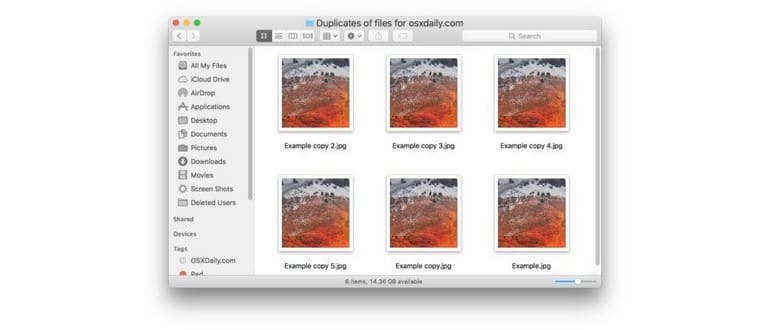Se hai bisogno di creare una copia di un file o di una cartella sul tuo Mac, sei nel posto giusto! Esiste un metodo estremamente semplice per farlo grazie alla funzione «Duplica» nel Finder. Il nome è piuttosto chiaro: Duplicare creerà una copia esatta di qualsiasi file o cartella, replicando l’elemento originale nella stessa directory attiva.
Ad esempio, se hai un file chiamato «Documento Straordinario» e fai un duplicato, avrai sia «Documento Straordinario» sia il file duplicato etichettato come «Documento Straordinario copia». Puoi duplicare qualsiasi file o cartella in questo modo, e la versione duplicata avrà sempre il suffisso «copia» alla fine del nome per facilitarne l’identificazione.
È importante notare che la funzionalità di duplicazione in macOS creerà una sola copia di un file, ma se scegli di duplicare una cartella, verrà eseguita una copia ricorsiva della cartella e di tutto il suo contenuto.
Come duplicare file o cartelle in macOS
Duplicare un file o una cartella crea una copia esatta dell’elemento scelto. Puoi utilizzare la funzione di duplicazione da qualsiasi posizione nel file system di macOS, ecco come funziona:
- Vai al «Finder» sul tuo Mac e trova il file o la cartella che desideri duplicare.
- Seleziona il file o la cartella che desideri duplicare.
- Con il file o la cartella selezionati nel Finder, apri il menu «File» e scegli «Duplica».
- Al termine della duplicazione, una copia del file o della cartella selezionata apparirà nella stessa directory, denominata «Copia nome».

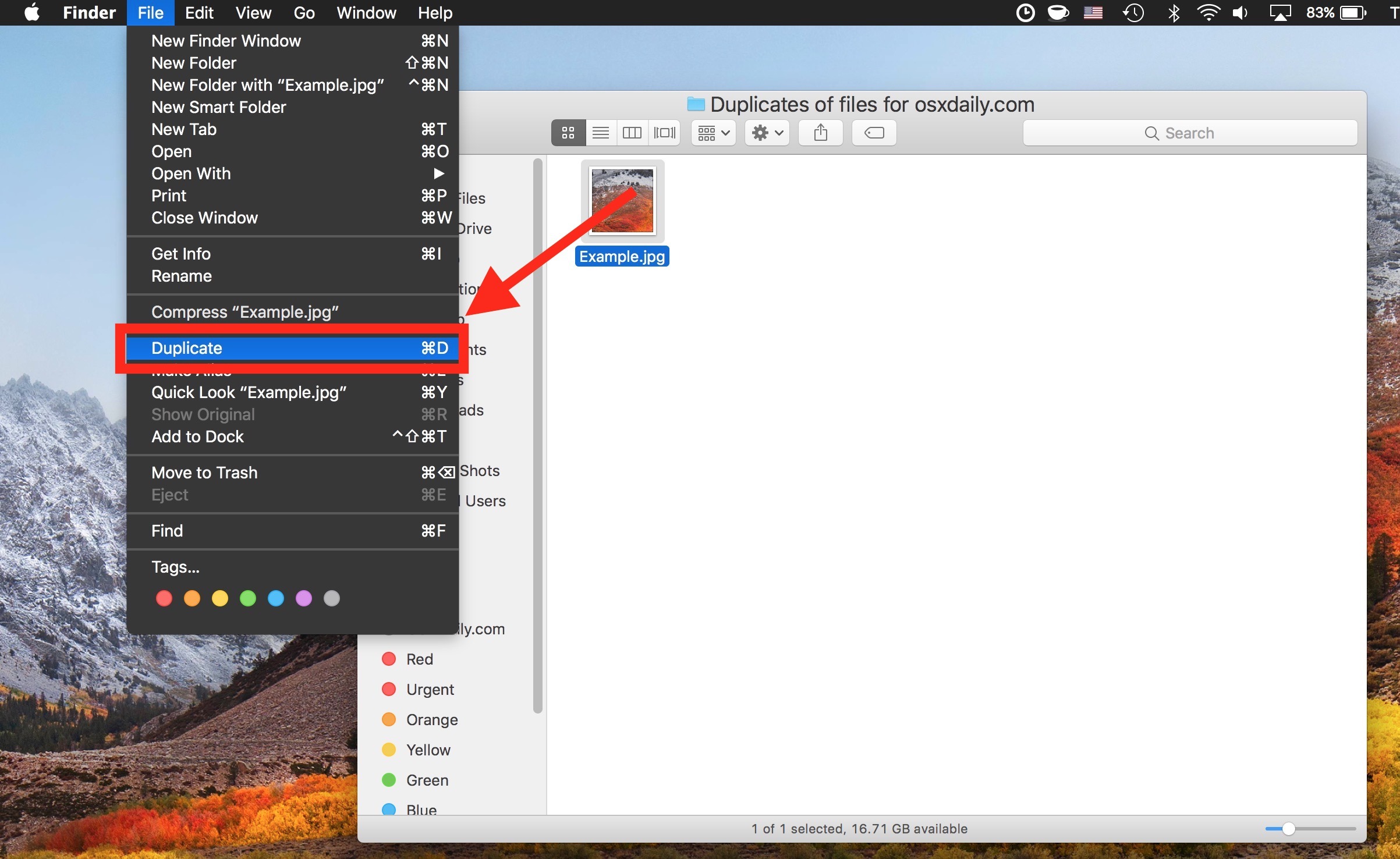
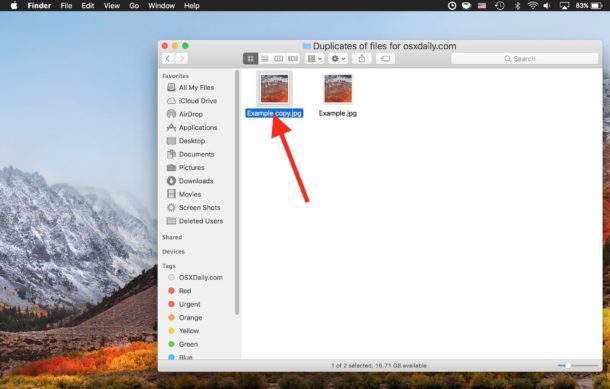
Le schermate qui sopra mostrano la creazione di una copia di un file immagine chiamato «Esempio.jpg», e la versione duplicata appare nella stessa directory come «Esempio copia.jpg». Ricorda che il suffisso «copia» verrà sempre visualizzato nel nome del file, indipendentemente dal fatto che tu abbia le estensioni di file mostrate nel Finder o meno.
Scorciatoia da tastiera per duplicare rapidamente un file o una cartella in macOS
Se utilizzare il menu File ti sembra troppo lento, oppure se preferisci le scorciatoie da tastiera, c’è una comoda scorciatoia per duplicare gli elementi.
- Seleziona un file o una cartella e premi Comando + D per creare rapidamente una copia in Finder.
Questa scorciatoia deve essere attivata mentre hai un file o una cartella selezionati nel Finder.
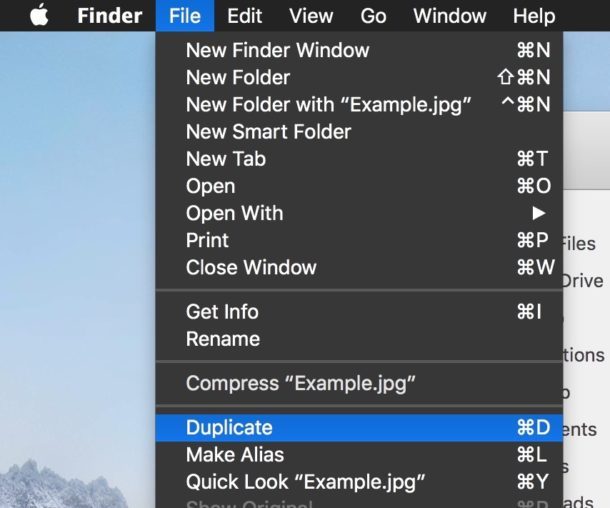
Per gli utenti Mac più esperti, le scorciatoie da tastiera possono risultare più rapide rispetto alle opzioni di menu. In ogni caso, il risultato finale sarà lo stesso.
Proprio come qualsiasi altro file o cartella sul Mac, puoi rinominare la versione duplicata o l’originale se lo desideri. Puoi anche spostare la copia o l’elemento originale altrove, tagliarlo e incollarlo, caricarlo in un altro posto, eliminarlo o fare qualsiasi altra operazione che faresti normalmente con un file nel tuo sistema.
Fare una copia di un file è utile per molte ragioni, che tu voglia modificare una versione del documento, avere un backup diretto di un file specifico o semplicemente fare una copia di qualcosa. Puoi anche creare più copie dello stesso file; basta mantenere l’elemento selezionato e continuare a duplicarlo. Ogni copia aggiuntiva avrà un contatore assegnato, come «Copia di esempio», «Copia di esempio 2», «Copia di esempio 3» e così via.
* Un ulteriore trucco avanzato è utilizzare il modificatore di tastiera Maiusc + Opzione per «Duplica esattamente», il quale preserva le proprietà e le autorizzazioni dei file. Questo può essere molto utile per gli amministratori quando copiano file a livello di sistema o modificano altri file o cartelle degli utenti.
Aggiornamenti e nuove funzionalità nel 2024
Nel 2024, Apple ha introdotto ulteriori miglioramenti nel sistema di gestione dei file su macOS. Tra le novità spicca la funzione di duplicazione intelligente, che consente di duplicare file e cartelle mantenendo inalterate le associazioni originali e le impostazioni di condivisione. Questo significa che, quando duplicherai un file condiviso, la copia manterrà i permessi e le autorizzazioni come l’originale, semplificando ulteriormente la gestione dei documenti collaborativi.
Inoltre, con l’integrazione di iCloud Drive, ora puoi duplicare e sincronizzare file tra diversi dispositivi Apple in modo ancora più fluido. Creando una copia di un file su un Mac, questa sarà immediatamente disponibile anche su iPhone e iPad, permettendoti di lavorare senza interruzioni ovunque tu sia.
Infine, con l’aggiornamento dell’interfaccia utente, la funzione di duplicazione è diventata ancora più accessibile, con suggerimenti contestuali che ti guidano passo passo nel processo. Proprio come se avessi un esperto al tuo fianco pronto a darti una mano ogni volta che ne hai bisogno!